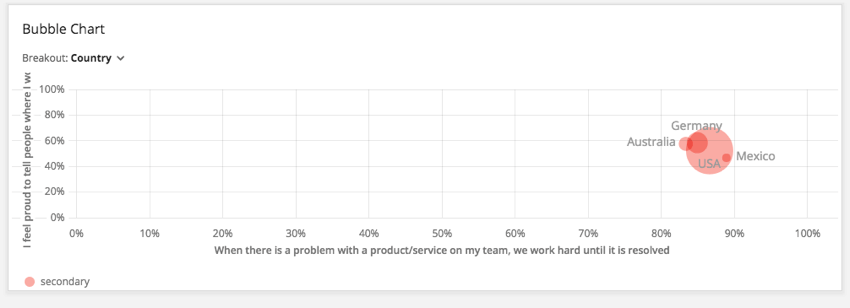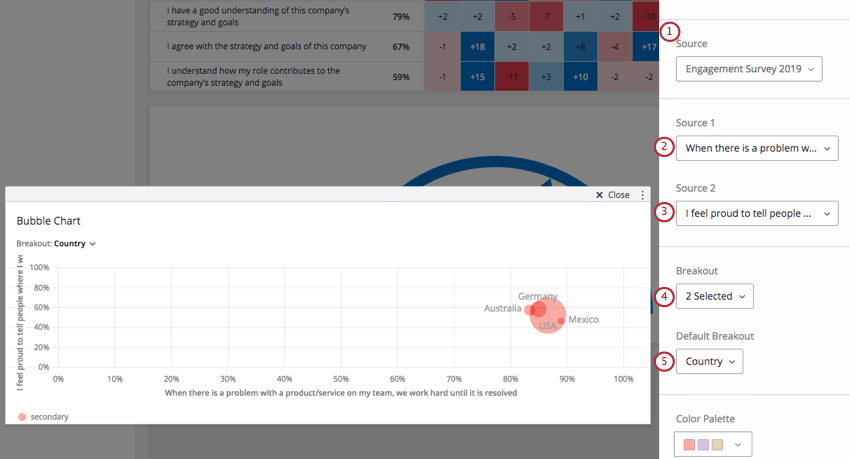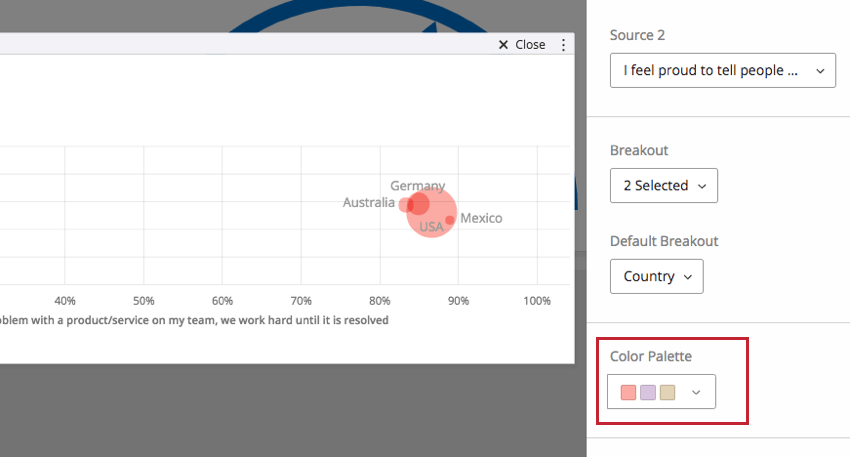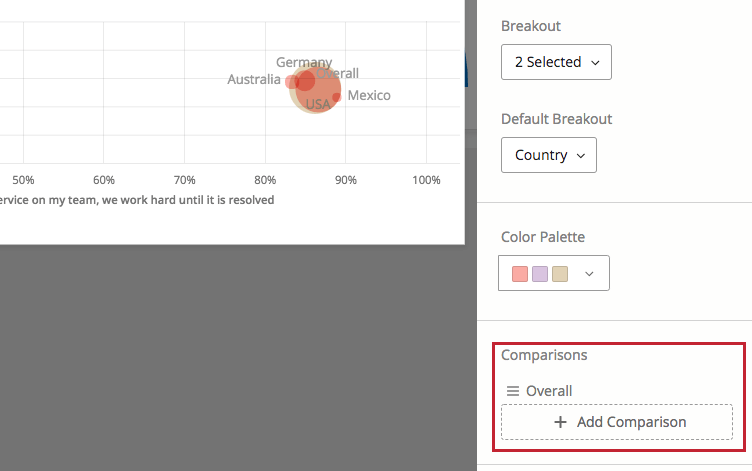Blasendiagramm-Widget (EX)
Inhalt Dieser Seite:
Über Blasendiagramm-Widgets
Das Blasendiagramm ermöglicht Ihnen, Antworten auf zwei verschiedene Fragen oder in zwei Kategorien basierend auf einer zugewiesenen Aufschlüsselung miteinander zu vergleichen. Im folgenden Beispiel betrachten wir die Günstigkeitswerte (den Prozentsatz der Personen, die einen positiven Wert für eine Frage angegeben haben, basierend auf dem Skalensatz (EN), der in den Dashboard-Einstellungen festgelegt wurde) für zwei verschiedene Fragen, die auf Grundlage des Landes gegeneinander aufgetragen werden. Die Größe der Blasen im Diagramm basiert sowohl auf der Anzahl der Antworten als auch auf der Anzahl der Antworten im Vergleich zu anderen Blasen. Daher wird die Blase mit der geringsten Anzahl von Antworten die kleinste sein, und umgekehrt.
Feldtyp-Kompatibilität
Die Quelle des Blasendiagramm-Widgets ist nur mit Kategorien (EN) und Feldern des Feldtyps (EN) Nummernsatz kompatibel.
Die Aufschlüsselung des Blasendiagramm-Widgets ist mit der Unternehmenshierarchie, den Metadaten (EN) der Teilnehmer und Feldern der folgenden Feldtypen kompatibel:
- Zahlenfeld
- Textfeld
- Mehrfachantwort-Textfeld
Widget-Anpassung
Für grundlegende Widget-Anweisungen und Anpassung besuchen Sie die Supportseite Widgets – Allgemeine Übersicht (EN). Für Widget-spezifische Anpassungen lesen Sie weiter.
Grundlegende Einrichtung
- Quelle: Wählen Sie die Umfrage aus, aus der Ihre Daten stammen sollen. Sie haben mehr als eine Option, wenn Sie in Ihren Dashboard-Daten (EN) mehrere Quellen zugeordnet haben. Sie können mehrere Quellen auf einmal auswählen.
- Quelle 1: Wählen Sie das Feld, das für die x-Achse Ihres Diagramms verwendet wird.
- Quelle 2: Wählen Sie das Feld, das für die y-Achse Ihres Diagramms verwendet wird.
- Aufschlüsselungen: Wählen Sie ein oder mehrere Felder aus, nach denen die Werte in Ihrem Blasendiagramm aufgeschlüsselt werden. Die Anzahl der Werte für Ihr Feld entspricht der Anzahl der Blasen in Ihrem Diagramm. Wenn Sie also ein Feld mit der Bezeichnung Geschlecht und den Werten Männlich und Weiblich auswählen, erscheinen zwei Blasen in Ihrem Diagramm. Es kann nur ein Feld jeweils angewendet werden. Um Felder in Ihrem Widget zu ändern, wählen Sie das Dropdown-Menü unter Aufschlüsselung in der oberen linken Ecke des Widget.
- Standardmäßig ausgewählte Aufschlüsselung: Sie müssen die Aufschlüsselung angeben, die beim Laden eines Dashboards standardmäßig verwendet wird. Selbst wenn Sie nur eine Aufschlüsselung hinzugefügt haben, müssen Sie diese als Standard auswählen.
Farbpalette
Wählen Sie die Farbpalette aus, die Sie für Ihre Blasen im Widget verwenden möchten.
Metrik
Die Metrik bestimmt, wie die Zahlen entlang der x- und y-Achsen des Widgets berechnet werden. Sie können Ergebnisse entweder basierend auf Werten für Engagement oder Durchschnitt anzeigen.
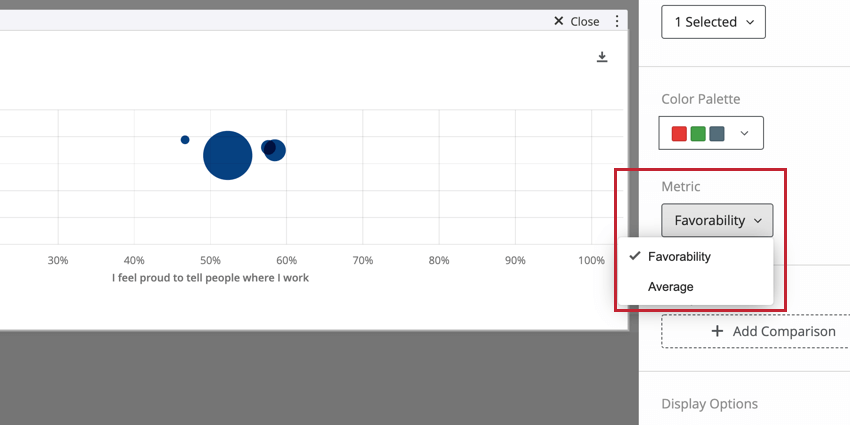
- Günstigkeit: Lassen Sie Ihre Daten auf Günstigkeit basieren. Berechnet wird die Engagement-Wertung, also der Prozentsatz der Teilnehmer, die das Feld gemäß Ihrer Dashboard-Skalen als positiv bewertet haben. Wenn Sie Günstigkeit auswählen, werden Ihre Achsen Prozentsätze anzeigen. Für weitere Informationen zur Einstellung von Günstigkeitsskalen, siehe Skalen (EN).
- Durchschnitt: Lassen Sie Ihre Daten auf dem durchschnittlichen Wert für das Feld basieren. In einem Blasendiagramm-Widget bedeutet das, dass Sie den Durchschnitt der Wertung jedes Einzelnen in einer Aufschlüsselungs-Gruppe sehen. Wenn Sie Durchschnitt auswählen, werden Ihre Achsen Zahlen anzeigen.
Anzeigeoptionen
Mit den Widget Anzeigeoptionen haben Sie zusätzliche Optionen darüber, wie Ihre Daten in Ihrem Widget angezeigt werden. 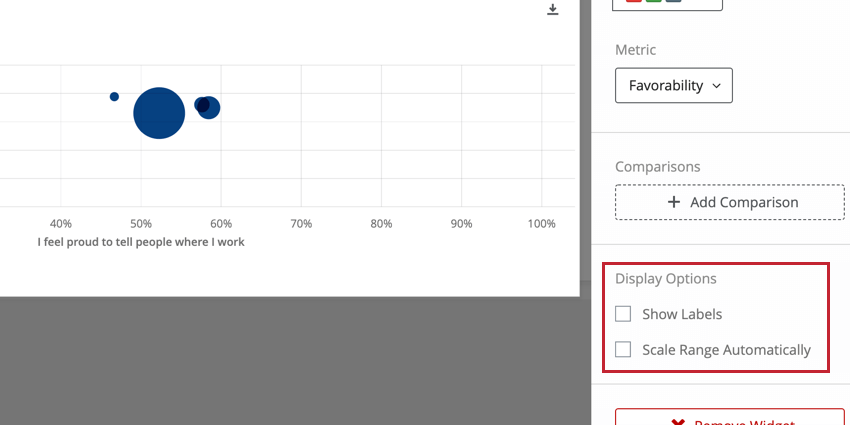
- Labels anzeigen: Fügt jeder Blase Labels hinzu, die zeigen, welche Blase welchen Aufschlüsselungswert darstellt.
- Bereich automatisch skalieren: Passt Ihre Widget-Achsen automatisch an, sodass Ihre Daten auf einer aussagekräftigen Skala dargestellt werden.
Vergleiche
Sie können Ihrem Blasendiagramm-Widget Vergleiche hinzufügen. Um dem Widget einen Vergleich hinzuzufügen, stellen Sie sicher, dass Sie mindestens einen Vergleich im Abschnitt Vergleiche (EN) in Ihren Dashboard-Einstellungen hinzugefügt haben. Beachten Sie, dass Sie, wenn Sie möchten, mehrere Vergleiche hinzufügen können.